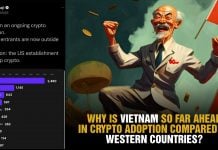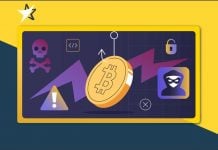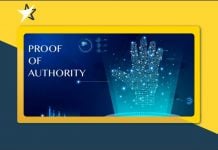Một trong những hình thức phổ biến nhất của xác thực hai lớp – 2FA dựa trên mã thông báo là Google Authenticator. Bài viết sẽ hướng dẫn các bạn cách sử dụng phần mềm này.
Phần mềm Google Authenticator là gì?
Bạn nên bật xác thực hai yếu tố (2FA) ở bất cứ nơi nào bạn có thể, nhưng có một cách an toàn hơn để thực hiện việc này ngoài việc gửi tin nhắn văn bản đến điện thoại của bạn.
Giải pháp thay thế là một ứng dụng xác thực và một trong những ứng dụng phổ biến nhất đến từ Google. Không có gì ngạc nhiên khi nó được gọi là Google Authenticator.
Ứng dụng có sẵn cho cả điện thoại thông minh iOS và Android, bằng cách quét mã QR trên các trang web bạn tham gia để tạo mã 2FA đóng vai trò là lớp bảo vệ thứ hai khi bạn đăng nhập.
Mỗi trang web đều khác nhau, nhưng trang web hoạt động với Google Authenticator (hoặc các ứng dụng tương tự như Authy) sẽ có tùy chọn quét mã QR khi thiết lập 2FA. Sau đó, bạn mở Google Authenticator, nhấn nút + và quét để thêm tài khoản.
Trong ứng dụng, bạn sẽ có một mã số 2FA cập nhật liên tục, thường dài 6 chữ số, mà bạn có thể sử dụng mà không cần phải nhắn tin cho bạn. Khi bạn đăng nhập vào tài khoản, hãy nhập mã đó và thì bạn đã đăng nhập. Hầu hết các trang web sẽ yêu cầu bạn xác minh rằng mã trong Authenticator còn đang hoạt động trước khi bạn bắt đầu sử dụng mã đó để đăng nhập.
Các lợi ích của một ứng dụng như Google Authenticator, ngoài việc tránh bị việc tin nhắn SMS bị xâm nhập, bạn có tất cả các mã ở vị trí trung tâm và chúng luôn có sẵn, ngay cả khi điện thoại của bạn đang ngoại tuyến.
Cách chuyển Google Authenticator sang điện thoại mới
Cho đến gần đây, Google Authenticator đã giúp bạn bắt đầu lại từ đầu khi bạn có một chiếc điện thoại mới. Nhưng kể từ tháng 5 năm 2020, bạn có thể dễ dàng chuyển trực tiếp tất cả “hạt giống” trình xác thực của mình từ điện thoại Android này sang điện thoại Android khác.
Bạn sẽ cần mang theo cả hai điện thoại để thực hiện việc này và cả hai sẽ cần phải cài đặt phiên bản mới nhất của ứng dụng Google Authenticator.
Trong ứng dụng Authenticator trên điện thoại cũ, hãy nhấn vào biểu tượng menu ở phía trên bên phải và chọn Chuyển tài khoản. Chọn Xuất tài khoản, nhập mã PIN của điện thoại hoặc vân tay của bạn và chọn tài khoản sẽ xuất ra.
Điện thoại cũ của bạn sau đó sẽ tạo mã QR của riêng nó. Giữ nó trên màn hình, mở ứng dụng Authenticator trên điện thoại mới và chuyển đến mục Chuyển tài khoản một lần nữa. Chọn Nhập tài khoản, sau đó chọn Quét mã QR. Quét mã QR trên điện thoại cũ bằng máy ảnh của điện thoại mới và bạn sẽ sẵn sàng.
Nếu bạn sử dụng iPhone để tham gia vào bất kỳ bước nào của quy trình này, bạn sẽ phải sử dụng máy tính để bàn hoặc máy tính xách tay. Truy cập trang Tài khoản Google của bạn, chọn Bảo mật ở thanh điều hướng bên trái, chọn Xác minh 2 bước, cuộn xuống ứng dụng Authenticator và chọn “Đổi điện thoại”.
Chọn loại điện thoại bạn đang chuyển tài khoản qua, sau đó trang web sẽ tạo mã QR mà bạn có thể quét.
Đọc thêm: Giới thiệu phần mềm Telegram là gì? Cách sử dụng Telegram